Connect to on-premises data sources from Azure Logic Apps
A következőkre vonatkozik: Azure Logic Apps (Használat + Standard)
Előfordulhat, hogy a munkafolyamatnak csatlakoznia kell egy helyszíni adatforráshoz, és csak olyan összekötőket használhat, amelyek ezt a hozzáférést egy helyszíni adatátjárón keresztül biztosítják. A helyszíni adatátjáró beállításához a következő feladatokat kell elvégeznie: telepítse a helyi helyszíni adatátjárót, és hozzon létre egy helyszíni adatátjáró-erőforrást az Azure-ban a helyi adatátjáróhoz. Amikor olyan összekötőből ad hozzá eseményindítót vagy műveletet a munkafolyamathoz, amelyhez az adatátjáró szükséges, kiválaszthatja a kapcsolathoz használni kívánt adatátjáró-erőforrást.
A Használat logikai alkalmazás munkafolyamataiban csak olyan összekötők használatával csatlakozhat helyszíni adatforrásokhoz, amelyek hozzáférést biztosítanak a helyszíni adatátjárón keresztül. A Standard logikai alkalmazások munkafolyamataiban közvetlenül hozzáférhet a helyszíni erőforrásokhoz az Azure-beli virtuális hálózatokban, vagy olyan beépített szolgáltatói összekötőket használhat, amelyeknek nincs szükségük az adatátjáróra a helyszíni adatforrás eléréséhez. Ehelyett olyan információkat kell megadnia, amelyek hitelesítik az identitását, és engedélyezik az adatforráshoz való hozzáférést. Ha azonban egy beépített szolgáltatói összekötő nem érhető el az adatforráshoz, de egy felügyelt összekötő elérhető, akkor a helyszíni adatátjárót kell használnia.
Ez az útmutató bemutatja, hogyan hozhatja létre az Azure Data Gateway-erőforrást, miután telepítette a helyszíni átjárót a helyi számítógépen.
További információért lásd a következő dokumentációt:
Az átjáró más szolgáltatásokkal való használatáról az alábbi dokumentációban talál további információt:
- Microsoft Power Automate helyszíni adatátjáró
- Microsoft Power BI helyszíni adatátjáró
- Microsoft Power Apps helyszíni adatátjáró
- Azure Analysis Services helyszíni adatátjáró
Supported data sources
Az Azure Logic Appsben a helyszíni adatátjáró a következő adatforrásokhoz támogatja a helyszíni összekötőket :
- Apache Impala
- BizTalk Server
- Fájlrendszer
- HTTP a Microsoft Entra-azonosítóval
- IBM DB2
- IBM Informix
- IBM MQ
- MySQL
- Oracle Database
- PostgreSQL
- SAP
- SharePoint Server
- SQL Server
- Teradata
Létrehozhat egyéni összekötőket is, amelyek HTTP-en vagy HTTPS-en keresztül csatlakoznak az adatforrásokhoz REST vagy SOAP használatával. Bár maga az átjáró nem jár többletköltséggel, az Azure Logic Apps díjszabási modellje az összekötőkre és más Azure Logic Apps-műveletekre vonatkozik.
Korlátozások
Az Azure Logic Apps támogatja az olvasási és írási műveleteket az adatátjárón keresztül, de ezeknek a műveleteknek a hasznos adatméretük korlátozott.
Előfeltételek
Már telepített egy helyszíni adatátjárót egy helyi számítógépre. Ennek az adatátjáró-telepítésnek léteznie kell ahhoz, hogy létrehozhasson egy olyan adatátjáró-erőforrást, amely erre a telepítésre hivatkozik. Helyi számítógépenként csak egy adatátjárót telepíthet.
Ugyanazzal az Azure-fiókkal és előfizetéssel rendelkezik, amelyet az átjáró telepítéséhez használt. Ennek az Azure-fióknak csak egyetlen Microsoft Entra-bérlőhöz vagy -címtárhoz kell tartoznia. Az azure-beli átjáróerőforrás létrehozásához ugyanazt az Azure-fiókot és előfizetést kell használnia, mert csak az átjáró rendszergazdája hozhatja létre az átjáróerőforrást az Azure-ban. A szolgáltatásnevek jelenleg nem támogatottak.
Amikor létrehoz egy adatátjáró-erőforrást az Azure-ban, kiválaszt egy adatátjáró-telepítést, amely összekapcsolja az átjáróerőforrást és csak az átjáróerőforrást. Minden átjáró-erőforrás csak egy átjárótelepítésre hivatkozhat. Nem választhat olyan átjárótelepítést, amely már társítva van egy másik átjáróerőforráshoz.
A logikaialkalmazás-erőforrásnak és az átjáróerőforrásnak nem kell ugyanabban az Azure-előfizetésben léteznie. Az átjáróerőforrást használó eseményindítókban és műveletekben kiválaszthat egy másik Azure-előfizetést, amely rendelkezik átjáróerőforrással, de csak akkor, ha az előfizetés ugyanabban a Microsoft Entra-bérlőben vagy könyvtárban található, mint a logikai alkalmazás erőforrása. Emellett rendszergazdai engedélyekkel kell rendelkeznie az átjárón, amelyet egy másik rendszergazda állíthat be Önnek. További információ : Data Gateway: Automation using PowerShell – 1 . rész és PowerShell: Data Gateway – Add-DataGatewayClusterUser.
Megjegyzés:
Jelenleg nem oszthat meg adatátjáró-erőforrást vagy telepítést több előfizetésben. Termékvisszajelzés küldéséhez tekintse meg a Microsoft Azure visszajelzési fórumát.
Azure Gateway-erőforrás létrehozása
Miután telepítette az adatátjárót egy helyi számítógépre, hozza létre az Azure-erőforrást az adatátjáróhoz.
Jelentkezzen be az Azure Portalra ugyanazzal az Azure-fiókkal, amelyet az átjáró telepítéséhez használt.
Az Azure Portal keresőmezőjében adja meg a helyszíni adatátjárót, majd válassza a Helyszíni adatátjárók lehetőséget.
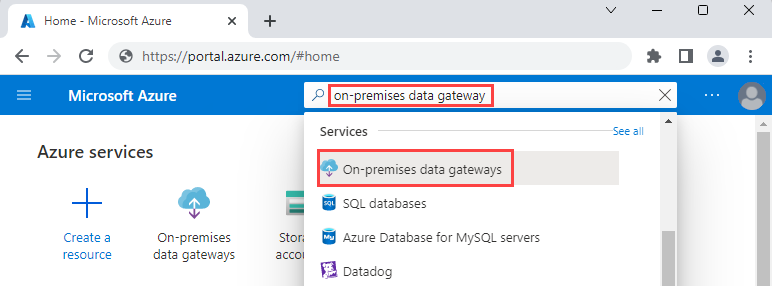
A Helyszíni adatátjárók területen válassza a Létrehozás lehetőséget.
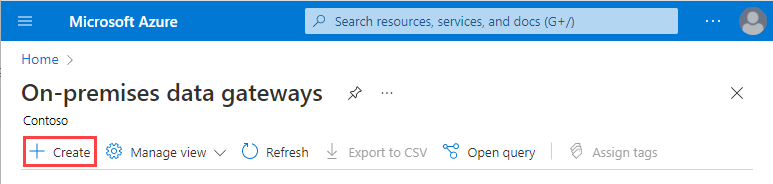
Az átjáró létrehozása csoportban adja meg az alábbi adatokat az átjáróerőforráshoz. Ha elkészült, válassza a Véleményezés + létrehozás lehetőséget.
Property Leírás Előfizetés Válassza ki az azure-előfizetést az átjáró telepítéséhez használt Azure-fiókhoz. Az alapértelmezett előfizetés a bejelentkezéshez használt Azure-fiókon alapul. Erőforráscsoport Válassza ki a használni kívánt Azure-erőforráscsoportot . Név Adjon meg egy nevet az átjáróerőforrásnak, amely csak betűket, számokat, kötőjeleket ( -), aláhúzásjeleket (_), zárójeleket ((,)) vagy pontokat (.) tartalmaz.Region Válassza ki ugyanazt a régiót vagy helyet, amelyet az átjárófelhő-szolgáltatáshoz választott az átjáró telepítése során. Ellenkező esetben az átjáró telepítése nem jelenik meg a Telepítési név listában. A logikai alkalmazás erőforrás-helye eltérhet az átjáró erőforrás-helyétől. Telepítés neve Válasszon egy átjárótelepítést, amely csak akkor jelenik meg a listában, ha teljesülnek a feltételek: – Az átjáró telepítése ugyanazt a régiót használja, mint a létrehozni kívánt átjáróerőforrás.
– Az átjáró telepítése nem kapcsolódik egy másik Azure Gateway-erőforráshoz.
– Az átjáró telepítése ugyanahhoz az Azure-fiókhoz van társítva, amelyet az átjáró-erőforrás létrehozásához használ.
- Az Azure-fiókja egyetlen Microsoft Entra-bérlőhöz vagy -címtárhoz tartozik, és ugyanaz a fiók, amelyet az átjáró telepítéséhez használt.További információ: Gyakori kérdések.
Az alábbi példa egy olyan átjárótelepítést mutat be, amely ugyanabban a régióban található, mint az átjáró-erőforrás, és ugyanahhoz az Azure-fiókhoz van társítva:
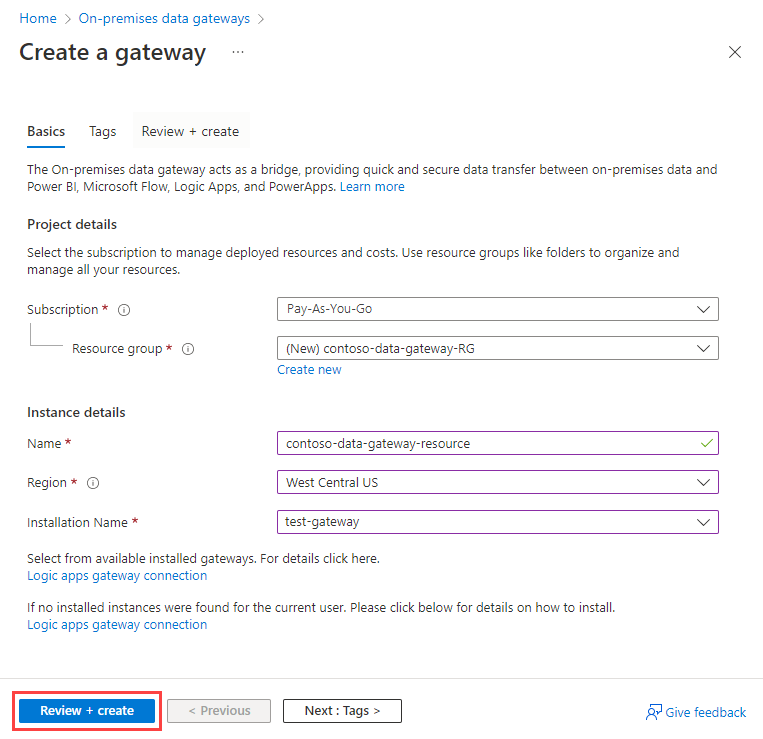
A megjelenő érvényesítési lapon erősítse meg az összes megadott információt, és válassza a Létrehozás lehetőséget.
Csatlakozás helyszíni adatokhoz
Miután létrehozta az átjáró-erőforrást, és ezzel az erőforrással társította az Azure-előfizetést, az átjáró használatával kapcsolatot hozhat létre a logikai alkalmazás munkafolyamata és a helyszíni adatforrás között.
Az Azure Portalon hozza létre vagy nyissa meg a logikai alkalmazás munkafolyamatát a tervezőben.
Eseményindító vagy művelet hozzáadása olyan összekötőtől, amely támogatja a helyszíni kapcsolatokat az adatátjárón keresztül.
Megjegyzés:
A Használat logikai alkalmazás munkafolyamataiban, ha egy összekötő felügyelt és beépített verzióval rendelkezik, használja a felügyelt verziót, amely tartalmazza az átjáróválasztási képességet. A Standard logikai alkalmazás munkafolyamataiban a helyszíni adatforrásokhoz csatlakozó beépített összekötőknek nem kell használniuk az átjárót.
Az eseményindító vagy művelet esetében adja meg a következő információkat:
Ha van lehetőség a helyszíni adatátjárón keresztüli csatlakozásra, válassza ezt a lehetőséget.
Az Átjáró területen az Előfizetések listából válassza ki az átjáróerőforrást tartalmazó Azure-előfizetést.
A logikaialkalmazás-erőforrásnak és az átjáróerőforrásnak nem kell ugyanabban az Azure-előfizetésben léteznie. Más Azure-előfizetések közül választhat, amelyek mindegyike rendelkezik átjáróerőforrással, de csak akkor, ha:
- Ezek az előfizetések ugyanabban a Microsoft Entra-bérlőben vagy könyvtárban léteznek, mint a logikai alkalmazás erőforrása.
- Rendszergazdai engedélyekkel rendelkezik az átjárón, amelyet egy másik rendszergazda állíthat be Önnek.
További információ : Data Gateway: Automation using PowerShell – 1 . rész és PowerShell: Data Gateway – Add-DataGatewayClusterUser.
Az Csatlakozás ion Gateway listájában válassza ki a használni kívánt átjáró-erőforrást. Ez a lista a kiválasztott előfizetésben elérhető átjáróerőforrásokat jeleníti meg. Minden átjáró-erőforrás egyetlen átjárótelepítéshez van csatolva.
Megjegyzés:
A Csatlakozás ion-átjárók listája más régiókban található átjáróerőforrásokat is tartalmaz, mivel a logikai alkalmazás erőforrásának helye eltérhet az átjáróerőforrás helyétől.
Adjon meg egy egyedi kapcsolatnevet és egyéb szükséges információkat, amelyek a létrehozni kívánt kapcsolattól függenek.
Az egyedi kapcsolatnév segítségével később könnyen megtalálhatja a kapcsolatot, különösen akkor, ha több kapcsolatot hoz létre. Ha van ilyen, adja meg a felhasználónévhez tartozó minősített tartományt is.
A használati munkafolyamathoz tartozó alábbi példa egy SQL Server-kapcsolat mintaadatait mutatja be:
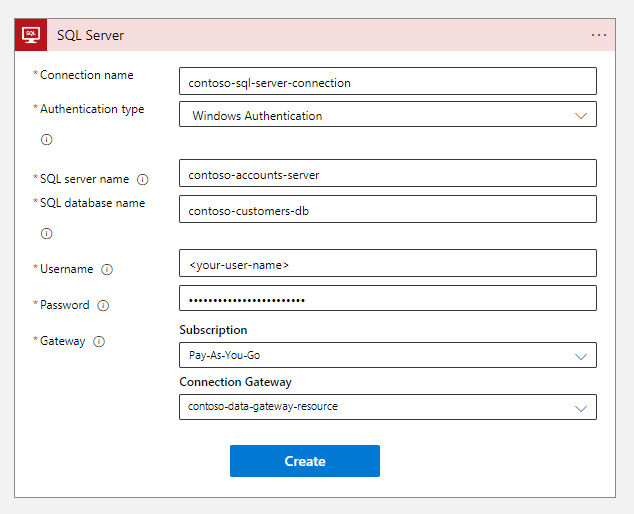
Amikor elkészült, válassza a Létrehozás lehetőséget.
Az átjárókapcsolat készen áll a logikai alkalmazás munkafolyamatának használatára.
Kapcsolat szerkesztése
Az átjárókapcsolat beállításainak frissítéséhez szerkesztheti a kapcsolatot. Ez a szakasz továbbra is a Használat munkafolyamatot használja példaként.
A logikaialkalmazás-erőforrás összes API-kapcsolatának megkereséséhez a logikai alkalmazás menüjében válassza ki az API-kapcsolatokat a Fejlesztési eszközök területen.
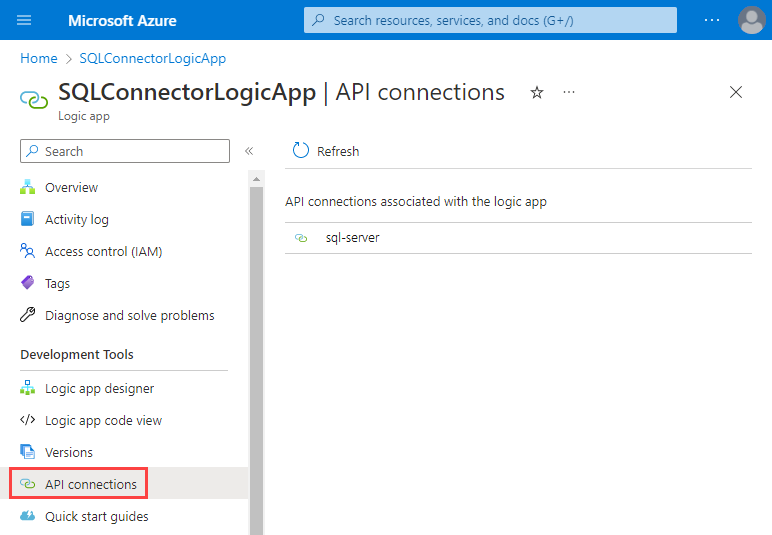
Válassza ki a szerkeszteni kívánt átjárókapcsolatot, majd válassza az API-kapcsolat szerkesztése lehetőséget.
Tipp.
Ha a frissítések nem lépnek érvénybe, próbálja meg leállítani és újraindítani az átjáró telepítéséhez használt Windows-szolgáltatásfiókot .
Az Azure-előfizetéshez társított összes API-kapcsolat megkereséséhez használja az alábbi lehetőségek egyikét:
- Az Azure Portal keresőmezőjében adja meg az API-kapcsolatokat, és válassza az API-Csatlakozás ions lehetőséget.
- Az Azure Portal menüjében válassza a Minden erőforrás lehetőséget. A Típus szűrő beállítása API Csatlakozás ion értékre.
Átjáró-erőforrás törlése
Ha másik átjáróerőforrást szeretne létrehozni, csatolja az átjárótelepítést egy másik átjáróerőforráshoz, vagy távolítsa el az átjáróerőforrást, az átjáró-erőforrást anélkül törölheti, hogy az hatással van az átjáró telepítésére.
Nyissa meg az átjáró-erőforrást az Azure Portalon.
Az átjáró erőforrás-eszköztárán válassza a Törlés lehetőséget.
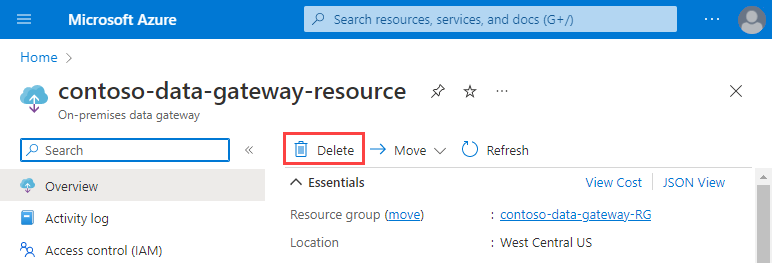
Gyakori kérdések
K: Miért nem jelenik meg az átjáró telepítése, amikor létrehozom az átjáróerőforrást az Azure-ban?
Válasz: Ez a probléma az alábbi okokból fordulhat elő:
Az Azure-fiókja nem ugyanaz a fiók, amelyet az átjáró helyi számítógépen való telepítéséhez használt. Ellenőrizze, hogy ugyanazzal az identitással jelentkezett-e be az Azure Portalra, mint amelyet az átjáró telepítéséhez használt. Csak az átjáró rendszergazdája hozhatja létre az átjáró-erőforrást az Azure-ban. A szolgáltatásnevek jelenleg nem támogatottak.
Az Azure-fiókja nem csak egyetlen Microsoft Entra-bérlőhöz vagy -címtárhoz tartozik. Ellenőrizze, hogy ugyanazt a Microsoft Entra-bérlőt vagy könyvtárat használja-e, amelyet az átjáró telepítésekor használt.
Az átjáróerőforrás és az átjáró telepítése nem létezik ugyanabban a régióban. Győződjön meg arról, hogy az átjáró telepítése ugyanazt a régiót használja, ahol létre szeretné hozni az átjáró-erőforrást az Azure-ban. A logikaialkalmazás-erőforrás helye azonban eltérhet az átjáróerőforrás helyétől.
Az átjáró telepítése már társítva van egy másik átjáróerőforrással. Minden átjáró-erőforrás csak egy átjárótelepítésre hivatkozhat, amely csak egy Azure-fiókra és előfizetésre hivatkozhat. Ezért nem választhat olyan átjárótelepítést, amely már egy másik átjáróerőforráshoz van társítva. Ezek a telepítések nem jelennek meg a Telepítési név listában.
Az Azure Portalon található átjáróregisztrációk áttekintéséhez keresse meg az összes Helyszíni adatátjáró erőforrástípussal rendelkező Azure-erőforrást az összes Azure-előfizetésében. Ha egy átjárótelepítést egy másik átjáróerőforrásból szeretne leválasztani, olvassa el az Átjáró-erőforrás törlése című témakört.
K: Miért változott meg a meglévő átjáró helye?
Válasz: A 2017. május 3. előtt létrehozott átjáróerőforrások át lettek helyezve a Microsoft Entra-bérlő eredeti helyére az átjárókat létrehozó munkahelyi vagy iskolai fiókhoz. Ezek a módosítások azonban nem érinthetik a jelenleg futó logikai alkalmazásokat, amelyek a szokásos módon működnek tovább. Az átjáró májusi általános rendelkezésre állása miatt az átjáró erőforrás-helyei eltérhetnek a logikai alkalmazások helyétől.